Como Instalar uma Fonte de Alimentação ATX
Parceiros: Giga Driver | Geek Driver | Kit Driver
Como Instalar uma Fonte de Alimentação
Aprenda a instalar uma fonte de alimentação em um computador de mesa comum. Você sabia que o papel da fonte de alimentação é converter e distribuir a energia da rede elétrica para os componentes internos do computador? Aliás, não é necessário instalar uma fonte de alimentação em um computador que já tenha vindo montado de fábrica, entretanto, um dia pode ser necessário trocá-la.
-
1Encontre a fonte de alimentação certa para o seu computador. Antes de sair às compras, dê uma olhada no tamanho do gabinete e no modelo da placa-mãe, pois o tipo de fonte de alimentação que terá que comprar depende dessas duas variáveis. É possível encontrar fontes em lojas de informática, de componentes eletrônicos e na internet, em sites como o Mercado Livre.
- Antes de comprar, confira se a voltagem está correta para a sua região – existem fontes que são bivolt (em todo caso, é possível conectá-las a um estabilizador de voltagem).
-
2Reúna as ferramentas necessárias. Será necessário, pelo menos, uma chave de fenda (normalmente do tipo philips), que será usada para remover a tampa do gabinete. Às vezes, os parafusos que prendem a fonte são diferentes; dê uma olhada para conferir se será preciso reservar uma chave extra de outro tamanho.
-
3Aterre-se. Isso é importante para evitar que as partes internas do computador sejam queimadas devido ao contato com o seu corpo e a eletricidade estática.
- Compre uma pulseira de aterramento em lojas de material elétrico ou eletrônico.
- 4
Abra o gabinete do computador. Assim que a tampa (geralmente a direita) for removida, você verá os componentes internos do computador. -
5Deite o gabinete de modo que a face exposta fique voltada para cima.
-
6Configure o seletor de voltagem. Caso haja um seletor de voltagem na fonte, vire-o para 110 v ou 115 v. Desse modo, haverá menos riscos de que os componentes conectados a ela sejam danificados.
- Observe que nem todas as fontes possuem um seletor de voltagem, por essa razão, a maioria dos usuários liga o computador em um estabilizador (que fornece 110 v).
-
7Encontre o local onde a fonte deve ser instalada. Na maior parte das vezes, as fontes de alimentação são instaladas na parte superior traseira do gabinete, no local exato de onde se vê surgir o cabo do computador que é ligado na tomada.
- Se achar necessário, procure no manual o local onde deve ser instalada a fonte – uma boa dica é tentar encontrar um grande orifício retangular na parte de trás do gabinete.
- Caso esteja trocando uma fonte velha, siga o cabo de força (o que vai na tomada).
-
8Posicione a fonte. Para diferenciar a parte traseira da fonte, procure pela face que possui o encaixe do cabo de força, a entrada de ar e, às vezes, a caixa seletora de voltagem. Essa parte deve estar voltada para fora (através de um orifício específico na traseira do gabinete). Algumas fontes possuem entrada de ar na parte debaixo, portanto, cuidado para não a colocar voltada para cima (junto ao “teto” do gabinete).
- Não se esqueça de retirar a fonte antiga antes de tentar colocar a nova.
-
9Coloque os parafusos. Segure com firmeza a fonte contra a traseira interna do gabinete e parafuse-a de fora para dentro, usando os parafusos fornecidos com ela.
- A maioria dos gabinetes possui suportes para que a fonte não seja sustentada meramente pelos parafusos.
-
10Conecte a fonte à placa-mãe. A conexão será feira através do cabo de força principal, que sai da fonte. Ele é facilmente identificado, pois possui um conector que se difere de todos os outros (é o maior e mais largo). Encaixe-o na entrada correspondente da placa-mãe e faça o mesmo com o cabo de foça secundário.
- Dependendo da placa-mãe e da fonte de alimentação, não haverá um cabo de força secundário.
- O conector do cabo de energia principal possui, geralmente, 20 ou 24 pinos; enquanto que o secundário, apenas quatro.
-
11Conecte a fonte aos outros componentes do computador. Encontre os cabos com conectores menores e ligue-os ao HD, à unidade de disco e demais componentes, como unidades extras e sistema de iluminação.[1]
-
12Feche o gabinete e reconecte o computador à tomada. Parafuse a tampa do gabinete de volta, coloque-o de pé, conecte o monitor, o mouse, o teclado e, por último, energize o computador.
-
13Ligue o computador. Se tudo correu bem, a ventoinha da fonte de alimentação começará a girar e o computador iniciará o processo de boot normalmente. No entanto, se ocorrer um “bip” e nada mais acontecer, algum cabo pode não ter sido conectado corretamente ou a fonte não tem potência suficiente para ligar todos os componentes.[2]
- Use os cabos que são fornecidos juntos da fonte recém-comprada. Para evitar queimar o computador, jamais tente reutilizar os cabos da fonte antiga.
- Os conectores da fonte devem ser encaixados com firmeza na placa-mãe e nos demais componentes, porém, não devem ser forçados.
- Mesmo que você já tenha feito todas as conexões necessárias para o funcionamento do computador, é normal que fiquem sobrando alguns cabos de energia.
- A fonte de alimentação pode dar choques graves, mesmo estando desligada e fora do gabinete (os capacitores podem reter milhares de volts por tempo indeterminado). Portanto, nunca a abra nem insira objetos metálicos pelas frestas de ventilação.
- Segure a fonte por baixo enquanto estiver removendo os parafusos. Às vezes, a força empregada na remoção de um parafuso pode comprometer a remoção dos outros.
-
Tags : Dicas Fonte ATX Hardware
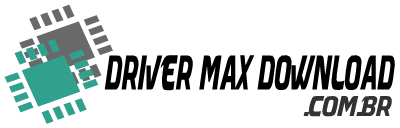
Este Post lhe foi Útil?
Então deixe um comentário para nos agradecer.
Algum Link Quebrado?
Informe nos comentários.
Precisa de algum driver?, Solicite Aqui
Pedidos de Drivers
Aprenda: Como identificar um driver de "Dispositivo Desconhecido" .
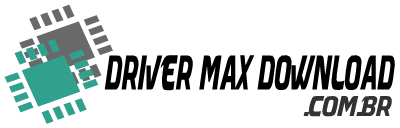

















0 comentários: